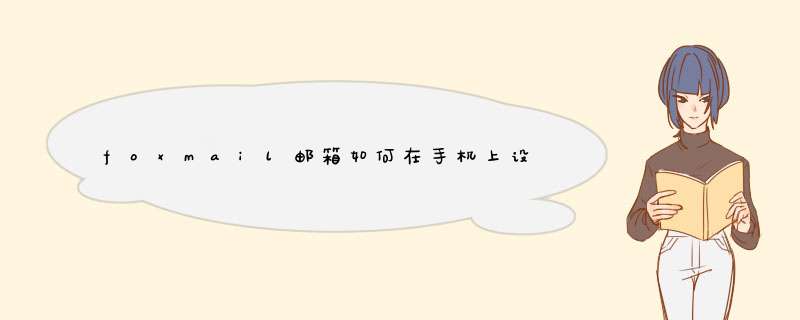
利用苹果手机添加foxmail邮箱方法:先要点击打开手机上的“设置”-接着,找到并点击“帐户与密码”-然后,在添加帐户的页面中,找到相应邮箱并点击,继续 *** 作下去即可。
材料/工具:苹果6
苹果手机添加foxmail邮箱方法,具体步骤如下:
1、首先,打开手机进入主页面,点击打开手机上的“设置”,如下图所示。
2、然后,在设置的页面中,找到并点击“帐户与密码”,如下图所示。
3、接下来,进入“帐户和密码”页面后,找到并单击“添加帐户”,如下图所示。
4、然后,在添加帐户的页面中,找到相应邮箱并点击即可,如下图所示。
5、接下来,输入电子邮件帐户和密码,然后单击右上角的“下一步”,如下图所示。
6、然后,在d出窗口中点击“存储”,如下图所示。
7、接着,在跳转的页面中再次点击“存储”,如下图所示。
8、最后,添加成功后,可以看到新邮箱名称即可,如下图所示。
注意事项:
在苹果手机上添加foxmail邮箱的提前,先要打开手机上的“设置”,然后,找到添加帐户页面,才能继续进行 *** 作下去了。
在手机上设置foxmail邮箱的方法如下(以苹果手机为例):
1、首先打开手机主界面,点击"设置"。
2、进入设置界面,找到”邮件、通讯录、日历“,点击进入。
3、进入新界面以后,找到"添加帐户",点击进入。
4、进入后会出现以下界面,点击"其他"。
5、进入新的界面,然后点击"添加邮件账户"。
6、进入新的界面后,按照提示填写信息。(名称:任意填写;地址:写完整的邮箱地址;密码:填写邮箱账户的密码;描述:自动生成,可自行修改,描述项所填写的内容即为邮件帐户所显示的名称。)填写完成后,点击右上角的"下一步"。
7、进入新的页面以后,屏幕的帐户信息下面会出现"收件服务器"、"发件服务器"的设置信息,选择"POP"标签。
8、首先选择收件服务器,按照提示填写正确信息。
9、然后填写发件服务器,按照提示填写正确的信息。填写完毕后,点击"存储"。
10、点击存储后,屏幕会跳出SSL连接的提示,点击"否",就完成设置了。
欢迎分享,转载请注明来源:内存溢出

 微信扫一扫
微信扫一扫
 支付宝扫一扫
支付宝扫一扫
评论列表(0条)